Spajanje pisača na prijenosno računalo
Povezivanje pisača je prilično jednostavna procedura, ali ne i bez određenih nijansi. U ovom članku pokušat ćemo dati najkompletniji pregled procesa ispravnog postavljanja pisača kada se sinkronizira s prijenosnim računalom. Isti je savjet primjenjiv iu slučaju stacionarnih računala - ne postoje značajne razlike u pravilima prilagodbe.
Sadržaj
Postupak povezivanja
Postupak instalacije i konfiguriranja pisača može se podijeliti u nekoliko faza:
- priključak uređaja;
- instalacija i konfiguracija upravljačkih programa;
- postavke ispisa.

U početku, postupak za pričvršćivanje pisača na prijenosno računalo najbolje je obaviti. s isključenim napajanjem oba uređaja. Potrebno je odabrati mjesto gdje će se uređaj za ispis nalaziti. Bolje je ako se radi o prostoru koji ne zahtijeva trajno otpuštanje nakon završetka postupka izlaza papira. Pisač je, u pravilu, poprilično masivan stroj i nezgodno ga je nositi s mjesta na mjesto i pun je posljedica povezanih s slučajnim oštećenjem uređaja.
Većina pisača povezuje se putem usb portova, zato unaprijed pobrinite se za dostupnost slobodnih portova u vašem prijenosnom računalu, tako da opet nema potrebe stalno izvlačiti žice druge opreme za primjenu u slučajevima kada trebate nešto ispisati.
Problem nedostatka besplatnih konektora danas bez problema rješava kupnjom usb razdjelnika.
Kada su žice ispravno spojene i oprema uključena, na zaslonu će se pojaviti poruka o izgledu novog uređaja na mreži, popraćenom karakterističnim zvučnim signalom. Ako se to ne dogodi, prije svega, još jednom pažljivo pregledajte sve žice zbog njihove cjelovitosti i tijesnog prijanjanja utikača na konektore. Paralelno možete učiniti sljedeće: putem izbornika "Start" otvorite prozor "Uređaji i pisači". U otvorenom prozoru mora biti vidljiva ikona vašeg pisača.
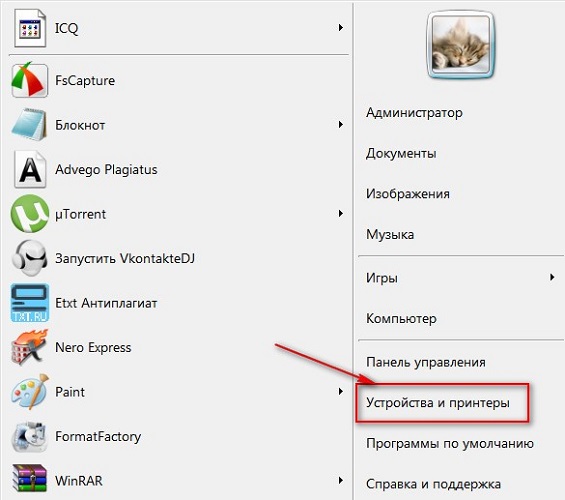
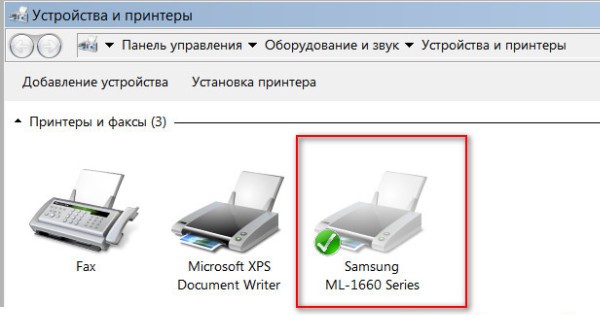
Instalacija upravljačkog programa
Najveća poteškoća, u pravilu, je postupak ispravnog instaliranja i konfiguriranja upravljačkih programa. Ako je pisač nedavno kupljen, sigurno ga možete pronaći u tvorničkoj kutiji instalacijski disk s potrebnim informacijama i popisom potrebnih programa za ispravan rad. Korištenje instalacijskog diska tijekom početnog povezivanja je najjednostavniji postupak, koji je ujedno i najbrža opcija postavljanja. Ali što da radite ako ste nesretni i nema diskete u kutiji? Ili možda ne postoji sama kutija, jer je pisač kupljen jako davno ili ga je netko od vaših prijatelja dao kao beskoristan.
Da biste "dobili" potrebne upravljačke programe za pisač bez diska, potrebno vam je 10-15 minuta vremena, malu količinu genijalnosti i usredotočite se na rezultat. Postoje dva načina pretraživanja:
- putem sustava Windows;
- preuzimanjem softvera na web-mjesta proizvođača.
Korištenje prozora
Ova opcija je, u pravilu, relevantna za najjednostavnije modele, čija funkcionalnost osigurava osnovne postupke standardnog ispisa i skeniranja (u slučaju MFP-a), bez mogućnosti primjene naprednih postavki parametara. Windows Update sadrži upravljačke programe za najpopularnije modele u njihovom najjednostavnijem obliku i mogu sami tražiti potrebne programe kada je pisač povezan.
Ako se u roku od nekoliko minuta nakon pridruživanja tome nije dogodilo, preporučuje se sljedeće:
- otvorite "Upravljačka ploča";
- odaberite stavku izbornika "Oprema i zvuk";
- pronađite "Uređaji i pisači";
- U prozoru koji se pojavljuje na zaslonu odaberite sliku desnom tipkom miša i kliknite stavku "Centar za ažuriranje u sustavu Windows";
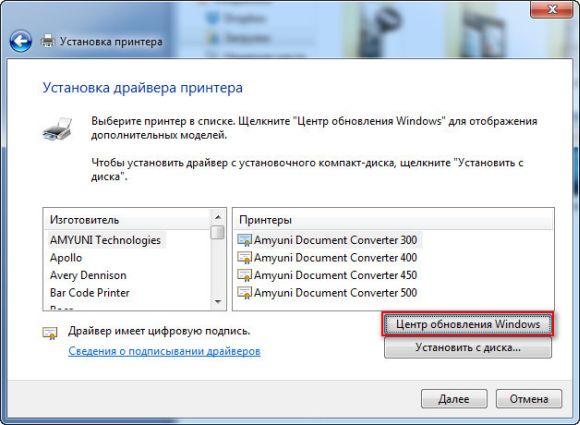
- u otvorenom prozoru kliknite na liniju "Provjeri ažuriranja" i pričekajte 15-35 minuta da dovršite postupak traženja svih dostupnih ažuriranja, kao i da ih preuzmete;
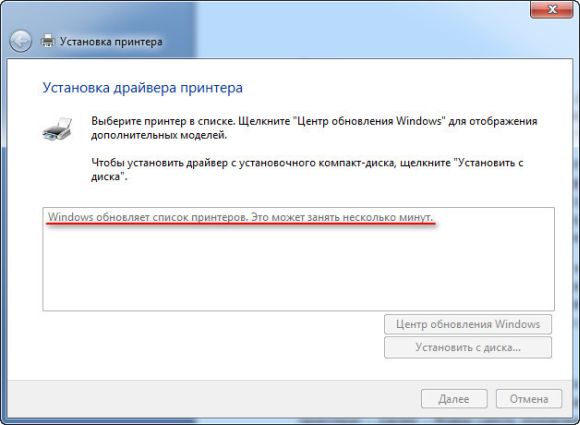
- ponovno pokrenite računalo i provjerite ispravan rad pisača.
Pravilno postavljanje parametara automatska instalacija upravljačkog programa pomoću Windowsa kako slijedi.
- U izborniku "Uređaji i pisači" desnom tipkom miša odaberite "Računalo".
- U prozoru koji se pojavi kliknite "Postavke instalacije uređaja".
- U sljedećem prozoru odaberite stavku izbornika „Da (preporučuje se)“ i potvrdite odabir pomoću gumba „Spremi“.
Od sada, uz stabilan internet, sva potrebna ažuriranja upravljačkih programa i druga softverska ažuriranja bit će preuzeta i instalirana na vaše računalo bez vašeg izravnog sudjelovanja.
Korištenje resursa proizvođača
Ova metoda uključuje neovisnu instalaciju upravljačkih programa sa stranica proizvođača spojene opreme. Pristup službenim web stranicama poznatih brandova, kao što su Canon ili HP, putem računala je apsolutno siguran sa stajališta mogućnosti dobivanja zlonamjernog softvera.
Da biste pronašli potreban upravljački program, dovoljno je poznavati model postojećeg pisača, Točne specifikacije mogu se naći u pratećoj dokumentaciji ili na slučaju. Nakon što pronađete naziv modela, možete početi pretraživati putem preglednika. U pravilu, prilikom navođenja točnog imena u liniji pretraživanja bilo kojeg preglednika, web-lokacija proizvođača bit će na prvom mjestu na popisu padajućih opcija za različite web-lokacije koje nude programe. U pravilu, ali ne uvijek. Stoga, kako biste uklonili potencijalne prijetnje vašem računalu, obratite posebnu pozornost na web-lokaciju na koju ste pogodili kada kliknete na vezu. Web-mjesto proizvođača teško je zbuniti s bilo kojim drugim: prvo, njegovo ime, u pravilu, govori samo za sebe, drugo, takvo je mjesto obično jasno strukturirano i lišeno svih vrsta nepotrebnih informacija koje nisu izravno povezane s održavanjem opreme marke.
Upravljačke programe treba preuzimati samo s službenih stranica, jer je sigurno i jamčimo vam da ćete dobiti najnoviju verziju softvera.
Na primjer, trebate upravljačke programe za svoj HP pisač.
- Kroz izbornik "Podrška" nalazimo stavku "Upravljački programi i programi".

- U okvir za pretraživanje unesite naziv proizvoda ili serijski broj.
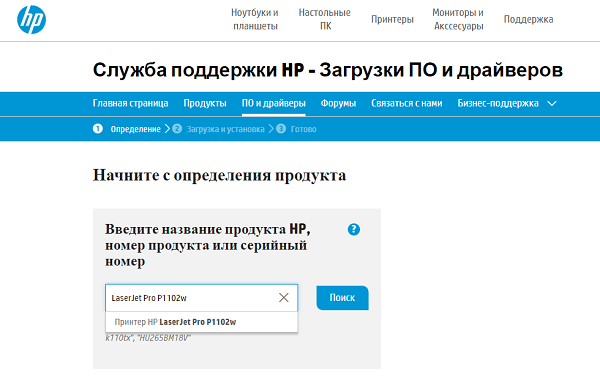
- Popis softvera koji se nudi u našem slučaju.
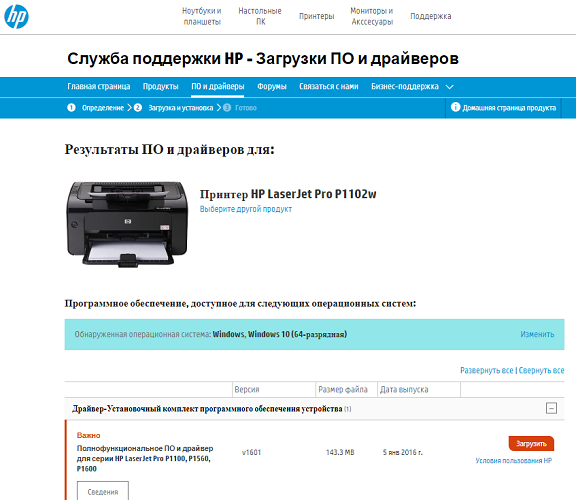
- Odaberite potrebno (možda će vam trebati informacije o verziji OS-a, budite spremni za to).
- Čekamo da se paket dovrši i pokrene datoteku, instalirajući upravljačke programe, slijedeći upute čarobnjaka.
Povezivanje pisača s prijenosnim računalom putem Wi-Fi veze
S pojavom wi-fi-a u svakodnevnom životu više nema potrebe za korištenjem bezbrojnih žica koje povezuju gadgete. Korištenje usmjerivača prilikom povezivanja pisača s prijenosnim računalom omogućuje vam korištenje mobilnog računala bilo gdje u stanu, a da ga ne morate povezivati s prešom u slučaju kada trebate ispisati tekst ili slike na papiru.
Povežite pomoću WPS-a
Najjednostavnija opcija sinkronizacije, neophodan uvjet za postojanje je mogućnost "Wi-Fi Protected Setup" u funkcionalnosti oba uređaja. Na dnu rutera treba pronađite WPS ikonu, u čijoj neposrednoj blizini možete pronaći PIN kod potreban za postavljanje. Sljedeći korak je konfiguriranje usmjerivača putem izbornika sustava.
- Da biste to učinili, idite na web sučelje preko bilo kojeg preglednika upisivanjem putanje 192.168.0.1 ili 192.168.1.1 u adresnu traku, ovisno o modelu uređaja, i pronađite niz PIN-a uređaja, gdje unosimo gore navedeni PIN kod.
- Uvjerite se da postoji WPA / WPA2 zaštita i onemogućite MAC filtriranje.
- Ako pisač ima gumb koji aktivira WPS, pritisnite ga i pričekajte dok Wi-Fi sustav ne završi postupak pretraživanja.
- Kroz "Pisače i faksove" pronalazimo uređaj koji nam je potreban i otvorimo kontekstni izbornik gdje stavljamo kvačicu ispred retka "Koristi zadano".
Korištenje čarobnjaka za postavljanje veze
Čarobnjak za povezivanje ugrađen je u operacijski sustav pisača i omogućuje brzo i jednostavno povezivanje putem WiFi veze. Preduvjet će biti Podrška za WPA ili WEP protokol, Za samu instalaciju trebat će vam informacije o SSID-u mreže i lozinku za pristup.
Kroz upravljačku ploču pisača idite na stavku izbornika "Settings" i odaberite "Network". Nakon toga čarobnjak će početi pretraživati sve dostupne Wi-Fi mreže u neposrednoj blizini bez vašeg sudjelovanja, a njihov će se popis prikazati na zaslonu. Ako predloženi popis ne sadrži traženu mrežu, pokušajte je pronaći ručno unoseći ime. Ako je mreža pronađena, ostaje samo iz sigurnosnih razloga promijeniti zaporku za pristup. Sve, moguće je početi koristiti uređaj u načinu rada.
Postavljanje mrežnog pisača
Da biste konfigurirali pristup prijenosnog računala pisaču koji je već povezan s drugim računalom, značajka konfiguracije mrežnog pisača dopušta. Kada odaberete svojstva upravljačkog programa, morate aktivirati mogućnost pristupa putem mreže i ispisa prijenosnog računala putem veze s opremom putem mreže.
Čarobnjak se pokreće putem "Upravljačke ploče" računala. U prozoru koji se otvori potrebno je dodati pisač kroz stavku „Dodaj mrežu“ u kontekstni izbornik, nakon nekoliko minuta ili sekundi, ovisno o brzini operativnog sustava, pronaći će se potrebna oprema. Nakon toga, trebate otići u postavke pisača putem prečice koja se pojavljuje i upisati IP adresu uređaja (možete ga pronaći u uputama). Nakon manipulacije, prijenosno računalo treba ponovno pokrenuti i, ako se to učini ispravno, pisač će početi s radom.
Postavka ispisa
Postavljanjem pisača na prijenosno računalo putem uobičajene žičane veze ili putem Wi-Fi pristupne točke, mogli ste ga koristiti. Izravan ispis dokumenta, slike ili fotografije može se obaviti na različite načine, ovisno o tome koji program koristite za obradu informacija.
Najjednostavnija mogućnost ispisa je korištenje kombinacije tipki Ctrl i P, Ova metoda je primjenjiva i za ispisivanje "Word" dokumenata i za stavljanje slika na papir. Dakle, možete ispisati samo jednu kopiju datoteke u izvornom formatu.
Najčešće korišteni MS Office urednici korisnicima nude širok raspon mogućnosti ispisa. Postavke uključuju mogućnost odabira potrebnog broja kopija, orijentaciju stranice, omogućujući vam da prikladno uredite tekst u traženom formatu, druge korisne funkcije. Možete promijeniti veličinu polja dokumenta, kao i prilagoditi način uštede tonera. Nakon što ste postavili sve potrebne parametre, kroz "Pregled » Možete vidjeti kako će se datoteka prikazati u konačnoj verziji, po potrebi izvršiti prilagodbe i ispisati konačnu kopiju.
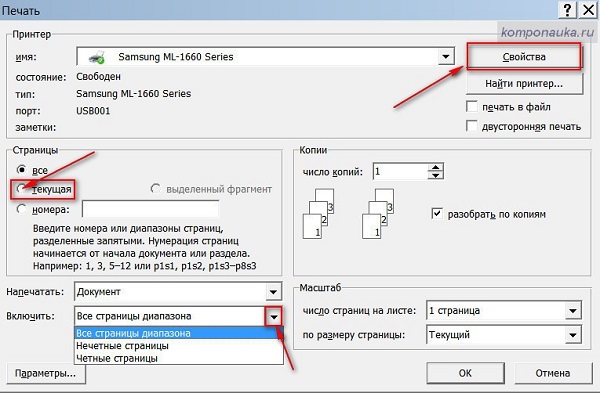
Povezivanje pisača s prijenosnim računalom prilično je izvodljiv zadatak koji čak i korisnik početnik može podnijeti. Ako ispravno uzmete u obzir sve gore opisane nijanse i upoznate se s uputama priloženim uz pisač pravovremeno, možete izbjeći mnoge probleme povezane s netočnim postavkama. Suvremena tehnologija opremljena je s maksimalnim mogućnostima koje olakšavaju proces sinkronizacije, ali čak i ako koristite zastarjele modele, zapamtite da nema nerješivih problema!

/rating_off.png)











